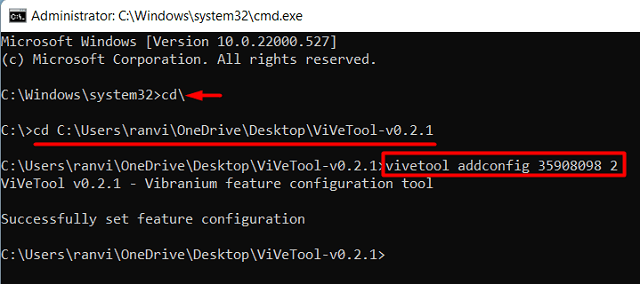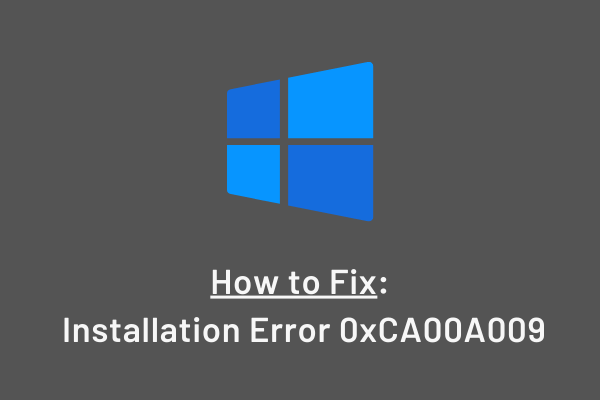Как перезагрузить ваш iPhone
Android позволяет пользователям выключать и перезагружать свои устройства всякий раз, когда на них возникают какие-либо проблемы. Перезагрузка действительно является эффективным процессом, поскольку помогает ускорить работу, устранить проблемы и улучшить работу телефона.
Если вы недавно перешли на iPhone с Android, это первое, чего вам будет не хватать больше всего. Apple позволяет своим пользователям перезагружать свои телефоны, однако здесь скрыты некоторые хитрости, о которых вы узнаете в следующих разделах.
Без лишних слов, давайте рассмотрим эти два метода подробно –
Перезагрузите iPhone – 2 способа
В этом посте обсуждаются два разных метода, с помощью которых вы можете легко перезагрузить свой iPhone. Они следующие:
1. Использование клавиш увеличения/уменьшения громкости и питания.
Самый простой способ перезагрузить iPhone — использовать клавиши увеличения и уменьшения громкости, а затем кнопку питания. Начните с быстрого и короткого нажатия клавиши увеличения громкости, а затем клавиши уменьшения громкости, а затем нажмите и удерживайте клавишу питания.
Продолжайте нажимать кнопку питания, и вы увидите надпись «Сдвиньте, чтобы выключить» ваш iPhone. Продолжайте нажимать кнопку питания, и ваш iPhone перезагрузится в кратчайшие сроки.

Как очистить корзину на iPhone
2. Использование AssistiveTouch
AssistiveTouch — отличная функция iPhone, которая помогает таким пользователям, как вы, выполнять ряд действий прямо с главного экрана. По умолчанию на iPhone эта функция отключена.
Если описанный выше метод вам не показался удобным, вы можете включить AssistiveTouch, а затем настроить в нем способ перезагрузки iPhone. Вот как работать с этой функцией на iPhone:
- Разблокируйте свой iPhone и нажмите значок «Настройки».
- Когда он откроется, прокрутите вниз и нажмите «Доступность».

- В разделе «Доступность» прокрутите вниз до раздела «Физические и двигательные» и нажмите «Сенсорный».

- На следующем экране вы найдете опцию AssistiveTouch вверху. Нажмите на нее, чтобы просмотреть доступные варианты.

- Включите тумблер рядом с AssistiveTouch, а затем нажмите «Настроить меню верхнего уровня».

- По умолчанию ваш iPhone отображает 6 различных элементов, доступных в AssistiveTouch. Нажмите на значок «Пользовательский».

- Теперь ваш iPhone будет отображать широкий спектр доступных опций на выбор. Прокрутите вниз и выберите «Перезагрузить».

Вот и все, вы успешно добавили опцию «Перезапуск» в AssistiveTouch на своем iPhone. Всякий раз, когда вам потребуется перезагрузить iPhone, коснитесь значка AssistiveTouch, а затем нажмите кнопку «Перезагрузить». Ваш iPhone сразу же перезагрузится.
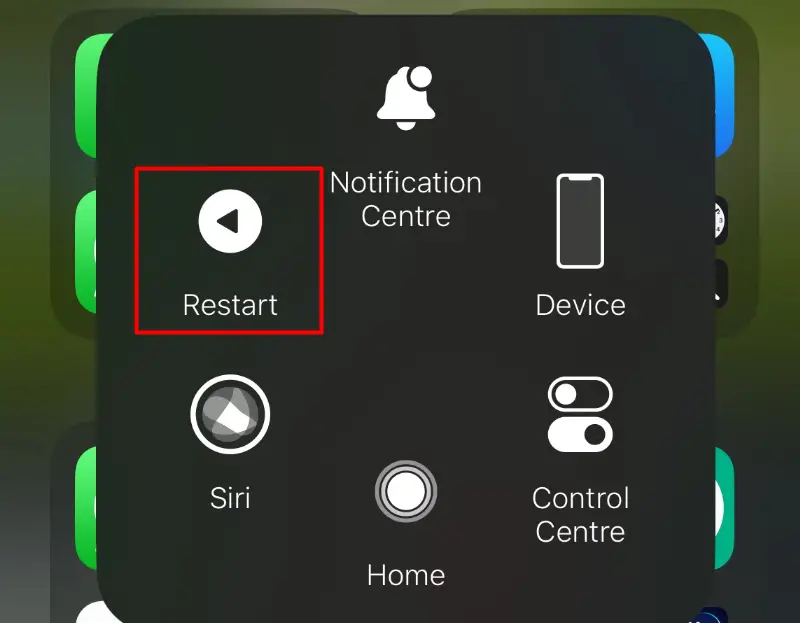
Надеюсь, эта статья окажется для вас полезной и теперь вы сможете с легкостью перезагрузить свой iPhone. Дайте нам знать в разделе комментариев, если у вас возникнут какие-либо трудности с прочтением этой статьи.